- Auteur Lauren Nevill [email protected].
- Public 2023-12-16 18:51.
- Dernière modifié 2025-01-23 15:19.
Lorsqu'on communique sur le forum, il y a parfois un vif désir de rehausser l'impression des mots écrits à l'aide d'une image graphique appropriée. Dans cette affaire simple, le site de téléchargement d'images radical.ru peut vous aider.
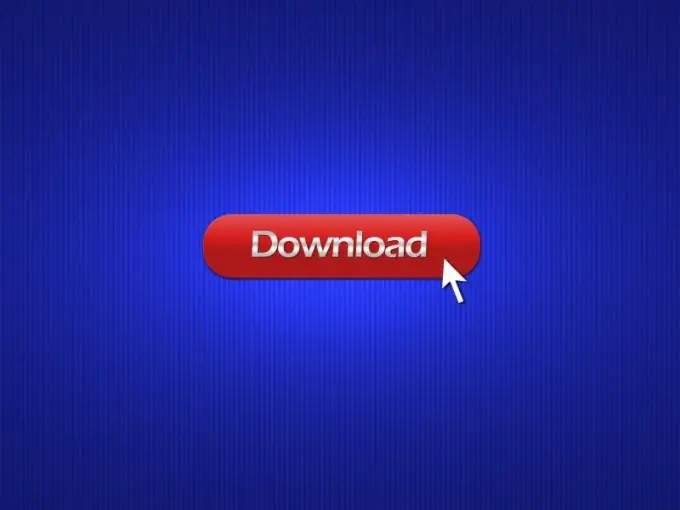
Instructions
Étape 1
Entrez www.radikal.ru dans la barre d'adresse du navigateur et appuyez sur Entrée sur le clavier. Par défaut, vous serez redirigé vers l'onglet Accueil. Si l'image souhaitée se trouve sur votre ordinateur, cliquez sur le bouton "Depuis l'ordinateur", puis cliquez sur "Parcourir", spécifiez le chemin d'accès à l'image souhaitée et cliquez sur "Ouvrir". Si l'image est en ligne, cliquez sur "Depuis Internet" et placez le lien requis (lien) dans le champ "Spécifier un lien vers l'image sur Internet (URL)". Vous pouvez maintenant modifier les paramètres de l'image téléchargée: extension, inclinaison, qualité, taille de l'aperçu. De plus, ici, vous pouvez faire une inscription à la fois sur l'image elle-même et sur l'aperçu. Lorsque vous avez terminé, cliquez sur "Télécharger", attendez un peu, puis utilisez le nécessaire des liens proposés.
Étape 2
Pour télécharger plusieurs images à la fois, vous pouvez utiliser la fonction "Multi-upload". Pour y accéder, cliquez sur l'onglet portant le nom approprié. Veuillez noter que le système conseille de ne pas télécharger plus de dix images à la fois. Cliquez sur le bouton "Sélectionner les fichiers", spécifiez le chemin d'accès aux images et cliquez sur "Ouvrir". Vous pouvez maintenant modifier les paramètres des images téléchargées. Pour donner les mêmes valeurs à plusieurs fichiers à la fois, sélectionnez d'abord ces images, puis modifiez les valeurs dans l'une d'entre elles. Une fois terminé, cliquez sur Télécharger sur le serveur. L'onglet "Liens" s'ouvrira, qui contiendra des liens vers les photos téléchargées.
Étape 3
Les fonctions "Coordonnées GEO" (lier une image à une région précise), "Placer dans l'album", "Placer dans la galerie" et "Commenter" ne deviendront disponibles qu'après inscription. Pour commencer l'inscription, cliquez sur le bouton correspondant dans le coin supérieur gauche de la page. Saisissez votre nom d'utilisateur, votre mot de passe, votre adresse e-mail, saisissez le code de contrôle et cliquez sur « S'inscrire ». Toutes les fonctionnalités précédemment bloquées deviendront disponibles sans confirmation de votre compte Radical.






